win10蓝牙无法正常使用的解决方法 win10蓝牙出现问题怎么修复
更新时间:2023-06-02 14:33:48作者:zheng
有些用户在win10电脑上连接蓝牙设备之后却出现了一些问题,导致蓝牙无法正常使用了,今天小编给大家带来win10蓝牙无法正常使用的解决方法,有遇到这个问题的朋友,跟着小编一起来操作吧。
解决方法:首先,卸载蓝牙驱动。如果你使用的是intel的蓝牙设备,那么在【设置】→【应用】→【应用和功能】中搜索并卸载intel bluetooth。
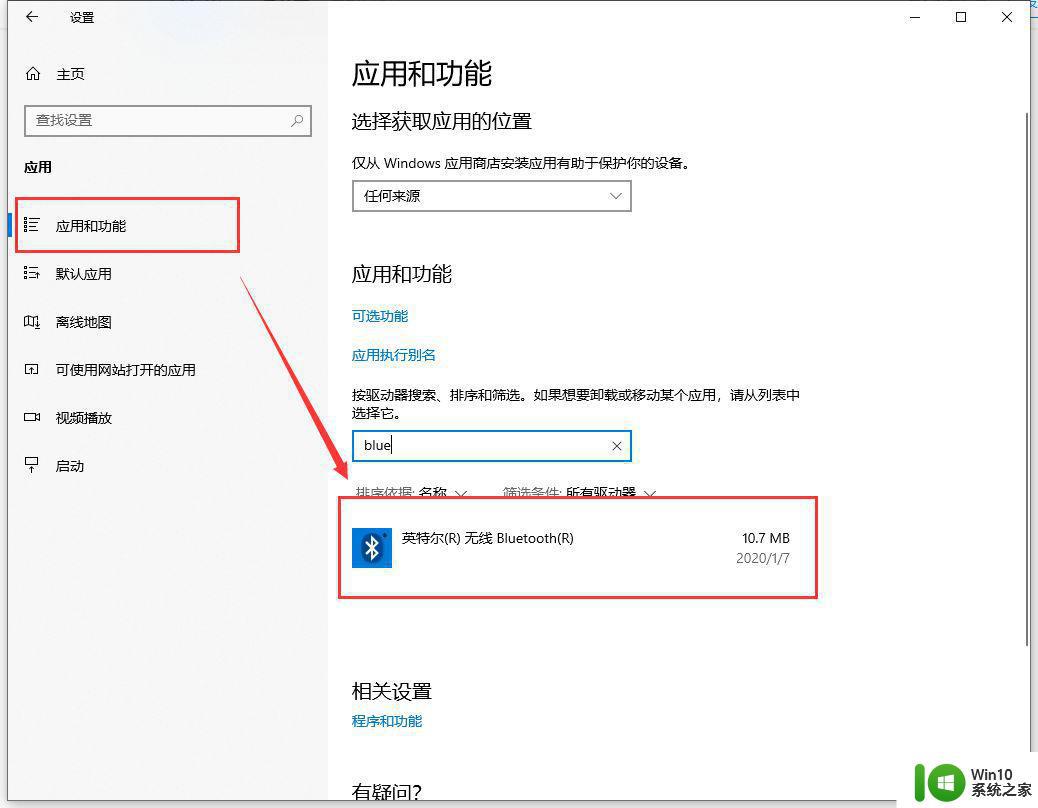
重新安装驱动程序,之所以要先卸载旧的驱动是因为我直接重装驱动时会提示已经存在更新版本。
高级重启。在【设置】→【更新和安全】→【恢复】→【高级启动】中点【立即重新启动】来重启。之所以进行这一步操作是发现如果直接重启windows似乎并不会刷新硬件驱动。
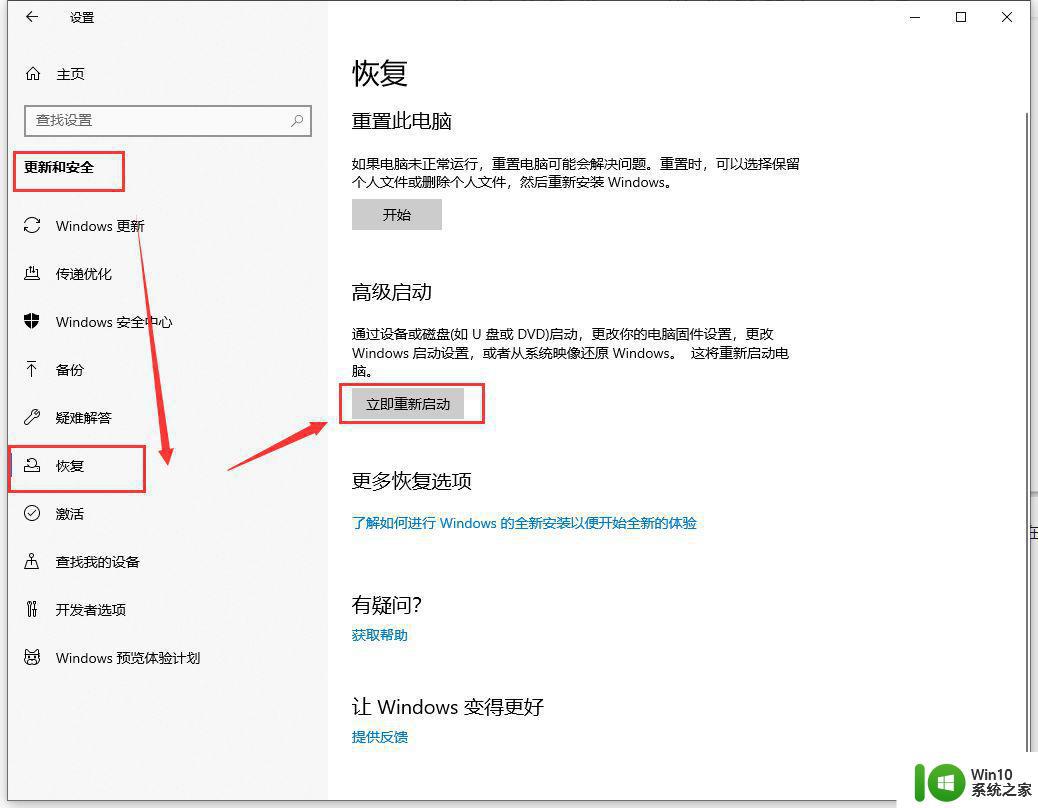
在【此电脑】右键【管理】→【设备管理器】中将那个未知的设备卸载,然后扫描硬件改动
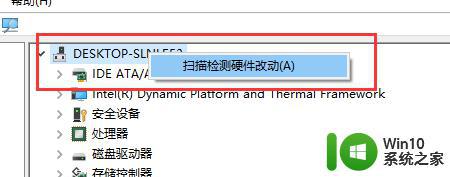
不出意外蓝牙设备会自动出现,蓝牙键盘自动生效。
以上就是win10蓝牙无法正常使用的解决方法的全部内容,还有不懂得用户就可以根据小编的方法来操作吧,希望能够帮助到大家。
win10蓝牙无法正常使用的解决方法 win10蓝牙出现问题怎么修复相关教程
- 如何解决win10中蓝牙无法使用 windows10无法使用蓝牙怎么解决
- windows10蓝牙驱动不正常如何处理 蓝牙驱动异常怎么修复win10
- 蓝牙鼠标连接win10一会就不能用怎么解决 蓝牙鼠标连接win10后无法正常使用怎么办
- win10蓝牙鼠标已连接无反应用不了怎么修复 Win10蓝牙鼠标连接成功但无法使用的解决方法
- win10更新后蓝牙出问题如何修复 windows10蓝牙连接不上怎么办
- 联想win10系统无法识别蓝牙耳机怎么处理 如何在win10电脑上重置蓝牙设置以解决无法连接蓝牙耳机的问题
- 如何解决win10笔记本此设备上的蓝牙无法使用的问题 win10笔记本蓝牙连接不上外设怎么办
- win10电脑使用蓝牙的方法 win10电脑怎么使用蓝牙
- win10修复蓝牙功能的方法 win10怎么修复蓝牙
- win10修复蓝牙的方法 win10怎么修复蓝牙
- win10蓝牙驱动程序无法使用修复方法 戴尔win10蓝牙驱动无法连接怎么办
- 蓝牙耳机连win10声音断断续续修复方法 蓝牙耳机连接win10声音中断问题解决方法
- 蜘蛛侠:暗影之网win10无法运行解决方法 蜘蛛侠暗影之网win10闪退解决方法
- win10玩只狼:影逝二度游戏卡顿什么原因 win10玩只狼:影逝二度游戏卡顿的处理方法 win10只狼影逝二度游戏卡顿解决方法
- 《极品飞车13:变速》win10无法启动解决方法 极品飞车13变速win10闪退解决方法
- win10桌面图标设置没有权限访问如何处理 Win10桌面图标权限访问被拒绝怎么办
win10系统教程推荐
- 1 蜘蛛侠:暗影之网win10无法运行解决方法 蜘蛛侠暗影之网win10闪退解决方法
- 2 win10桌面图标设置没有权限访问如何处理 Win10桌面图标权限访问被拒绝怎么办
- 3 win10关闭个人信息收集的最佳方法 如何在win10中关闭个人信息收集
- 4 英雄联盟win10无法初始化图像设备怎么办 英雄联盟win10启动黑屏怎么解决
- 5 win10需要来自system权限才能删除解决方法 Win10删除文件需要管理员权限解决方法
- 6 win10电脑查看激活密码的快捷方法 win10电脑激活密码查看方法
- 7 win10平板模式怎么切换电脑模式快捷键 win10平板模式如何切换至电脑模式
- 8 win10 usb无法识别鼠标无法操作如何修复 Win10 USB接口无法识别鼠标怎么办
- 9 笔记本电脑win10更新后开机黑屏很久才有画面如何修复 win10更新后笔记本电脑开机黑屏怎么办
- 10 电脑w10设备管理器里没有蓝牙怎么办 电脑w10蓝牙设备管理器找不到
win10系统推荐
- 1 番茄家园ghost win10 32位旗舰破解版v2023.12
- 2 索尼笔记本ghost win10 64位原版正式版v2023.12
- 3 系统之家ghost win10 64位u盘家庭版v2023.12
- 4 电脑公司ghost win10 64位官方破解版v2023.12
- 5 系统之家windows10 64位原版安装版v2023.12
- 6 深度技术ghost win10 64位极速稳定版v2023.12
- 7 雨林木风ghost win10 64位专业旗舰版v2023.12
- 8 电脑公司ghost win10 32位正式装机版v2023.12
- 9 系统之家ghost win10 64位专业版原版下载v2023.12
- 10 深度技术ghost win10 32位最新旗舰版v2023.11